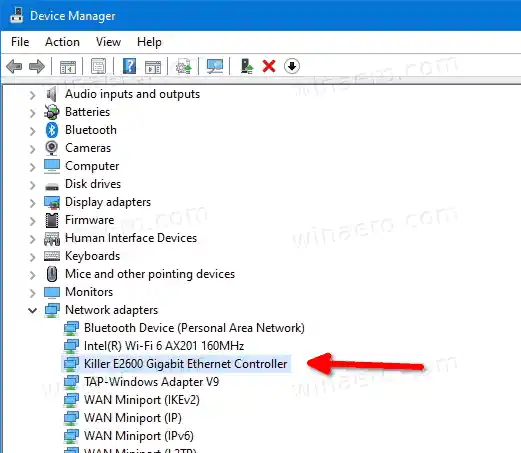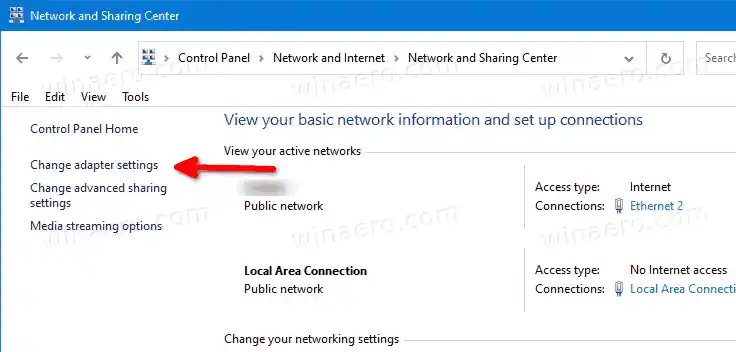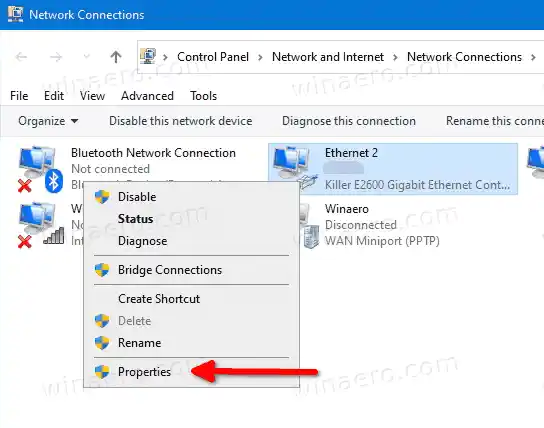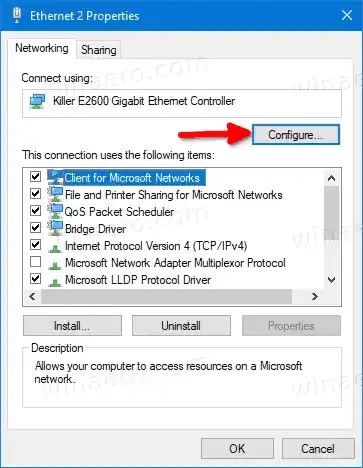தி வேக் ஆன் லேன் (WOL)மேஜிக் பாக்கெட் போன்ற WOL நிகழ்வை நெட்வொர்க் அடாப்டர் கண்டறியும் போது அம்சம் கணினியை குறைந்த சக்தி நிலையில் இருந்து எழுப்புகிறது. வழக்கமாக, இந்த நிகழ்வு சிறப்பாக வடிவமைக்கப்பட்ட ஈதர்நெட் பாக்கெட் ஆகும். நீங்கள் வேக் ஆன் லேன் அம்சத்தை இயக்கிய பிறகு, உங்கள் சாதனம் அதன் MAC முகவரியைக் கொண்ட அத்தகைய மேஜிக் பாக்கெட்டுகளைக் கண்டறிந்து இயக்க முடியும். நெட்வொர்க்கில் உள்ள மற்றொரு சாதனத்திலிருந்து ஒரு மேஜிக் பாக்கெட்டை அனுப்புவதன் மூலம் உங்கள் கணினியை எழுப்பலாம் என்பதே இதன் பொருள்.
உள்ளடக்கம் மறைக்க வேக்-ஆன்-லேன் நடத்தை விண்டோஸ் 10 (WOL) இல் LAN இல் வேக்கை எவ்வாறு இயக்குவது விண்டோஸ் 10 இல் வேக் ஆன் லேன் (WOL) ஐ முடக்கவும்வேக்-ஆன்-லேன் நடத்தை
WOL நிகழ்வுகளுக்கு பதிலளிக்கும் இயல்புநிலை நடத்தை விண்டோஸ் 7 இலிருந்து விண்டோஸ் 10 க்கு மாற்றப்பட்டுள்ளது.
விண்டோஸ் 7 இல், இயல்புநிலை பணிநிறுத்தம் செயல்பாடு கணினியை ஒரு உன்னதமான பணிநிறுத்தம் நிலைக்கு (S5) வைக்கிறது. குறிப்பிட்ட மதர்போர்டுகள் மட்டுமே S5 பயன்முறையில் இருந்து சாதனத்தை எழுப்பும் அளவுக்கு பிணைய அடாப்டர்களை இயக்க முடியும்.
Windows 10 இல், இயல்புநிலை பணிநிறுத்தம் நடத்தை கணினியை ஒரு கலப்பின பணிநிறுத்தம் (ஃபாஸ்ட் ஸ்டார்ட்அப் என்றும் அழைக்கப்படுகிறது) (S4) நிலையில் வைக்கிறது. மற்றும் அனைத்து சாதனங்களும் உள்ளன D3 இல் வைக்கவும். இந்த வழக்கில், S4 அல்லது S5 இலிருந்து WOL ஆதரிக்கப்படாது. இந்த சந்தர்ப்பங்களில் நெட்வொர்க் அடாப்டர்கள் WOL க்கு வெளிப்படையாக இயக்கப்படவில்லை, ஏனெனில் பயனர்கள் பணிநிறுத்தம் நிலையில் பூஜ்ஜிய மின் நுகர்வு மற்றும் குறைந்த பேட்டரி சக்தியை எதிர்பார்க்கிறார்கள். எனவே WOL இயல்பாகவே முடக்கப்பட்டுள்ளது. WOL வேலை செய்ய நீங்கள் OS ஐ உள்ளமைக்க வேண்டும்.
விண்டோஸ் 10 (WOL) இல் LAN இல் வேக்கை எவ்வாறு இயக்குவது
- உங்கள் BIOS அல்லது UEFI ஷெல்லைத் திறக்கவும். உங்கள் வன்பொருளைப் பொறுத்து, துவக்கத்தின் போது BIOS இல் நுழைய Esc, Del, F1, அல்லது F2 போன்றவற்றை அழுத்த வேண்டும்.
- இயக்கு அல்லது முடக்குPCI-E மூலம் பவர் ஆன்அல்லதுWOL (Wake-on-LAN)ஆற்றல் மேலாண்மை அமைப்புகளில் விருப்பம்.


- இப்போது, விண்டோஸ் 10 ஐ தொடங்கவும்.
- சாதன நிர்வாகியைத் திறக்கவும்.
- விரிவாக்குபிணைய ஏற்பிஇடதுபுறத்தில் உள்ளிடவும், உங்கள் பிணைய அடாப்டரில் இருமுறை கிளிக் செய்யவும்.
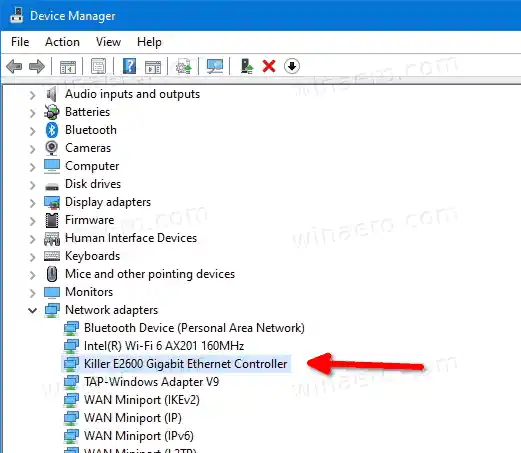
- கிளிக் செய்யவும்மேம்படுத்தபட்டதாவலில்பண்புகள்சாளரம் மற்றும் தேர்ந்தெடுக்கவும்மேஜிக் பாக்கெட்டில் எழுந்திருங்கள்இல் விருப்பம்சொத்துஇடதுபுறம் பலகை.

- தேர்ந்தெடுஇயக்கப்பட்டதுஇல்மதிப்புகீழ்தோன்றும் பட்டியல்.
நீங்கள் விண்டோஸ் 10 இல் WOL அம்சத்தை இயக்கியுள்ளீர்கள். இப்போது, அதை எப்படி பயன்படுத்துவது என்பதை அறிந்து கொள்வது நல்லது. இந்த இணைப்பைப் பின்தொடரவும்:
விண்டோஸ் 10ல் லேனில் வேக் பயன்படுத்துவது எப்படி
இதேபோல் மேலே மதிப்பாய்வு செய்யப்பட்ட உரையாடலைப் பயன்படுத்தி வேக்-ஆன்-லான் விருப்பத்தை முடக்கலாம். ஒரு குறிப்பிட்ட அடாப்டருக்கான பிணைய இணைப்புகள் கோப்புறையிலிருந்து அதைத் திறக்கலாம் என்பது குறிப்பிடத்தக்கது.
விண்டோஸ் 10 இல் வேக் ஆன் லேன் (WOL) ஐ முடக்கவும்
- கண்ட்ரோல் பேனலைத் திறக்கவும்.
- கண்ட்ரோல் பேனல்நெட்வொர்க் மற்றும் இன்டர்நெட்நெட்வொர்க் மற்றும் ஷேரிங் சென்டருக்குச் செல்லவும்.
- வலதுபுறத்தில், கிளிக் செய்யவும்இணைப்பி அமைப்புகளை மாற்றுஇணைப்பு.
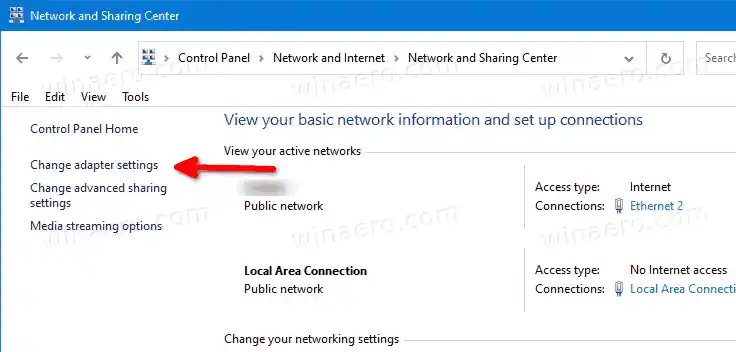
- நீங்கள் WOL அம்சத்தை முடக்க விரும்பும் நெட்வொர்க் அடாப்டரில் வலது கிளிக் செய்து, தேர்ந்தெடுக்கவும்பண்புகள்மெனுவிலிருந்து.
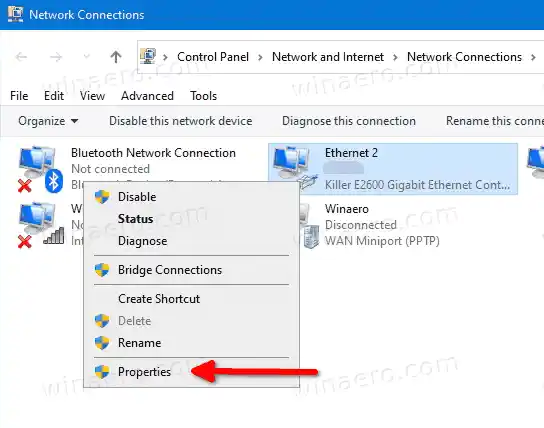
- கிளிக் செய்யவும்கட்டமைக்கவும்பொத்தான்நெட்வொர்க்கிங்என்ற தாவல்பண்புகள்உரையாடல்,
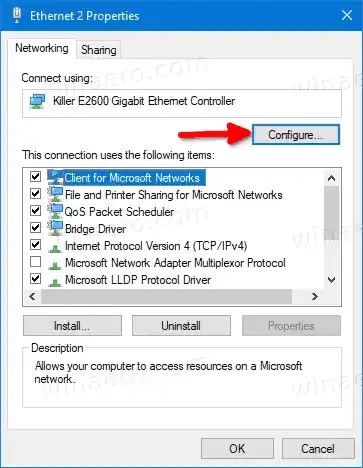
- கிளிக் செய்யவும்மேம்படுத்தபட்டதாவலில்பண்புகள்சாளரம் மற்றும் தேர்ந்தெடுக்கவும்மேஜிக் பாக்கெட்டில் எழுந்திருங்கள்இல் விருப்பம்சொத்துஇடதுபுறம் பலகை.
- தேர்ந்தெடு முடக்கப்பட்டது இல்மதிப்புகீழ்தோன்றும் பட்டியல்.

முடிந்தது!
WOLக்கான வன்பொருள் ஆதரவை முடக்க, பயோஸ் அல்லது யுஇஎஃப்ஐயில் PCI-E/WOL (Wake-on-LAN) விருப்பத்தை நீங்கள் அமைக்கலாம்.